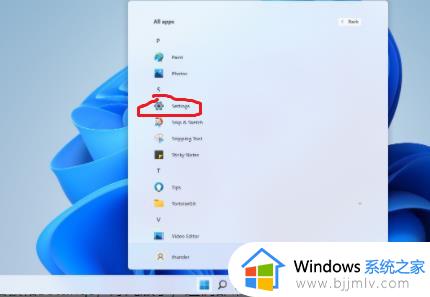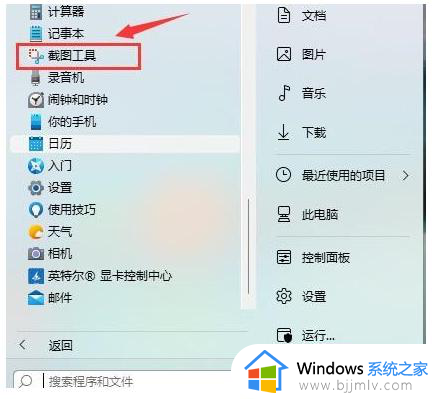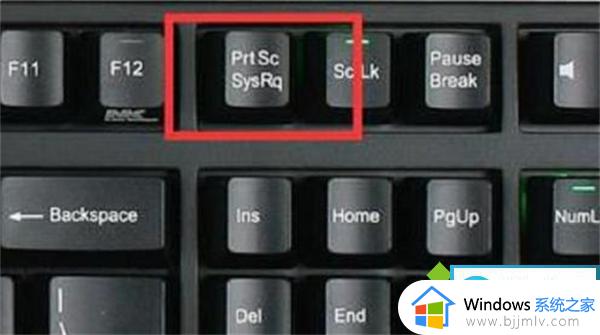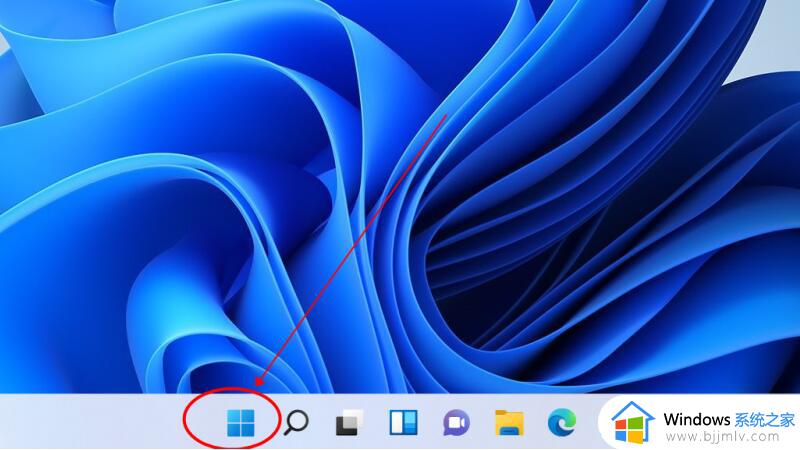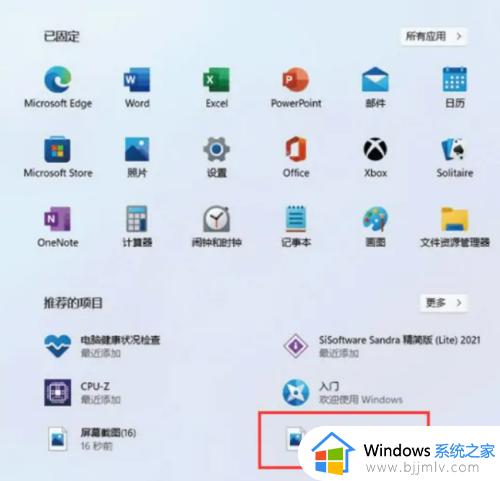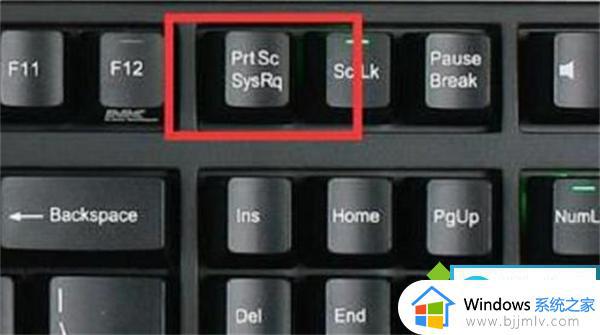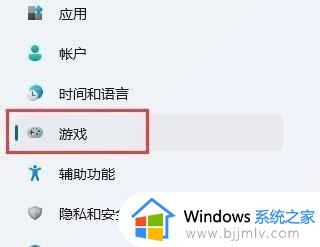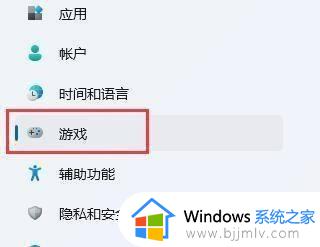windows11怎样截图 电脑windows11怎么截屏
更新时间:2024-01-01 16:02:09作者:jkai
在数字化时代,屏幕截图已经成为我们日常生活的重要组成部分。无论是在社交媒体上分享有趣的内容,还是在工作中记录重要的信息,截图对于我们都十分的重要,对此小伙伴就想要知道windows11怎样截图,接下来小编就带着大家一起来看看电脑windows11怎么截屏,希望对你有帮助。
具体方法:
1.在win11中按下【Printscreen】键进入截屏模式。

2.选择截屏方式,按住鼠标左键画出截屏区域即可。
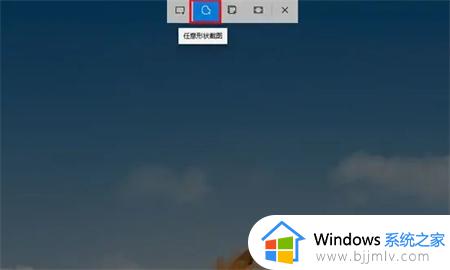
3.Win+Shift+S截屏方法:在Win11中按下组合键【Win+Shift+S】进入截屏模式,选择截屏方式,按住鼠标左键画出截屏区域即可。

以上全部内容就是小编带给大家的电脑windows11截屏方法详细内容分享啦,不知道怎么操作的小伙伴就快点按照小编的内容进行操作,希望可以帮助到大家。